3 løsninger: Sådan gendanner du slettede tekstbeskeder på iPhone
- Løsning 1: Gendan slettede iPhone-beskeder fra iTunes Backup
- Løsning 2. Gendan slettede iPhone-beskeder fra iCloud Backup
- Løsning 3. Gendan slettede iPhone-tekstbeskeder uden sikkerhedskopier
Løsning 1: Gendan slettede iPhone-beskeder fra iTunes Backup
Den første løsning til at gendanne slettede beskeder fra din iPhone er at gendanne dem via iTunes-sikkerhedskopien. Din Apple-enhed er mere sofistikeret, end du havde forestillet dig og bruger iTunes-softwaren, hvis primære formål er at afspille musik, til også at sikkerhedskopiere visse vigtige datamoduler, inklusive tekstbeskeder. Den sikkerhedskopierer også musik-, video-, kontakt- og kalenderoplysninger. Her er de ting, du skal vide om at gendanne dine beskeder
Forudsætninger for at bruge denne måde
Et par trin er vigtige, før du begynder at gendanne dine tabte tekstbeskeder fra din iPhone.
- • Sørg for, at du bruger den nyeste version af iTunes. Hvis du ikke bruger den nyeste version, anbefales det kraftigt, at du downloader den seneste version fra Apples officielle hjemmeside eller bruger iTunes til automatisk at opdatere sig selv til den nyeste version. Mange af fejlene i den tidligere version kan forårsage en fejl i gendannelsesprocessen.
- • Du skal sikre dig, at dine aktuelle data er sikkerhedskopieret, før du fortsætter med at gendanne dine beskeder. Dette er vigtigt for at sikre, at i tilfælde af at processen går galt på noget tidspunkt, går de data, som du i øjeblikket har på din telefon, ikke tabt som følge af det samme.
- • Hvis du bruger iOS 6 eller nyere, bør du ideelt set slå funktionen ‘Find min iPhone’ fra, indtil processen med at gendanne dine mistede beskeder er overstået.
Trin til at gendanne iPhone-tekstbeskeder fra iTunes-sikkerhedskopi
Tilslut først din iPhone til din computer. Til dette skal du helst bruge USB-ledningen, der følger med din iPhone. Åbn derefter din iTunes og vælg din iPhone som den foretrukne enhed.
I oversigtspanelet, hvis din iTunes, skal du gå til ‘gendan’ mulighed. Afhængigt af hvilken version af iTunes du bruger, skulle den se noget lignende ud:
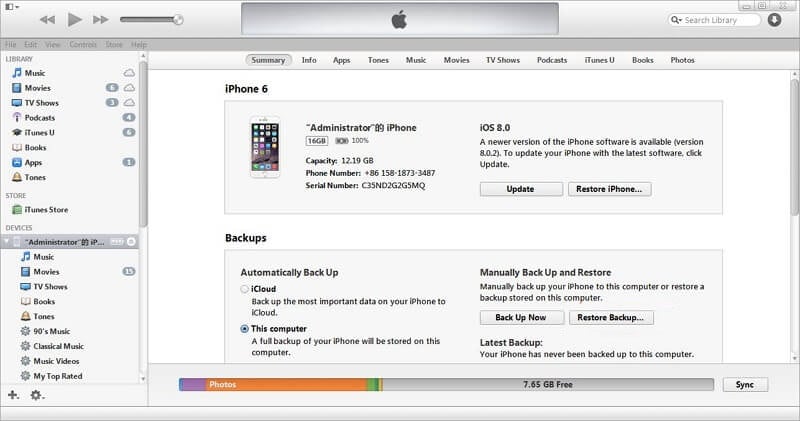
Vælg muligheden ‘Gendan fra sikkerhedskopi’. Bemærk, at hvis du allerede har slettet din iPhone, kan iTunes bede dig om at gendanne data af sig selv. Men hvis du ikke har det, skal du manuelt vælge denne mulighed.
Ulemper
Alle dine data, inklusive videoer, musik og kalenderoplysninger, bliver også automatisk gendannet. Dette er måske den største ulempe ved at bruge denne metode.
Løsning 2. Gendan slettede iPhone-beskeder fra iCloud Backup
Med iOS 6 er iCloud blevet introduceret som den nye måde at sikkerhedskopiere dine data på i skyen uden at bruge nogen fysisk form for lagring. Du kan bruge denne metode til at gendanne dine tekstbeskeder, hvis du har slettet dem.
Forudsætninger for at bruge denne måde
- • Har tilladt automatisk synkronisering af din iCloud med Apple-enheden.
- • Det er vigtigt at have den nyeste og opdaterede version af iCloud-synkroniseringssoftwaren på din computer.
Trin til at gendanne iPhone-tekstbeskeder fra iCoud
Det allerførste og enkle trin er at åbne iCloud Backup og vælge en bestemt backup-fil at gendanne dine data fra. Skærmen skulle se sådan ud:


Efter at have valgt den sikkerhedskopi, du vil gendanne fra, skal du blot følge vejledningen, som iPhone giver, og fortsætte videre for at gendanne de slettede tekstbeskeder.
Ulemper
Denne proces er ikke problemfri, da du ved mange lejligheder ikke ville vide, hvilken backup din tekst tilhører. Derfor kan det kræve, at du flere sikkerhedskopieringssessioner for i sidste ende at få din slettede besked.
Løsning 3. Gendan slettede iPhone-tekstbeskeder uden sikkerhedskopier
DrFoneTool – iOS Data Backup & Restore er en vidunderlig software, som kan hjælpe dig med at glide gennem processen med at gendanne data som tekstbeskeder og endda forskellige andre filer. Inden for 3 minutter hævder DrFoneTool at være i stand til at gendanne dine data under 3 minutter.

DrFoneTool – iOS Data Backup & Restore
Sikkerhedskopiering og gendannelse af iOS-data bliver fleksibel.
- Et klik for at sikkerhedskopiere hele iOS-enheden til din computer.
- Tillad at forhåndsvise og gendanne ethvert element fra sikkerhedskopien til en enhed.
- Udfør hvad du vil have fra backup til din computer.
- Intet datatab på enheder under gendannelsen.
- Sikkerhedskopier og gendan selektivt alle data, du ønsker.
For at gendanne dine slettede tekstbeskeder kan du blot åbne DrFoneTool og vælge Flere værktøjer > iOS Data Backup & Restore

Tilslut derefter din iPhone til computeren, DrFoneTool vil automatisk registrere filtyperne på din enhed, og du vælger ‘Beskeder og vedhæftede filer‘ at bakke op. Klik derefter på backup.

Hele processen vil tage et par minutter. Vent venligst.

Når sikkerhedskopieringen er fuldført, kan du kontrollere alt indhold af sikkerhedskopifilen i kategorier. Alt du skal gøre er at tjekke den fil, du ønsker, og klikke på knappen i nederste højre hjørne af vinduet. Klik derefter på knappen ‘Gendan til enhed’. Nu er dine slettede beskeder blevet gendannet til din enhed.

DrFoneTool giver dig også mulighed for at gendanne ikke bare tekstbeskeder, men en byge af filer såsom lyd, video, kontaktoplysninger og kalenderoplysninger via iTunes og iCloud backup. Det fantastiske ved denne software er, at den kategorisk og pænt organiserer alle de gendannelige data og giver dig mulighed for selektivt at vælge, hvad du ønsker at gendanne. Dette kan spare dig for en masse tid og besvær i modsætning til anden software, der udfører den samme opgave på en kedelig måde. DrFoneTool kan nemt hente og gendanne alle typer tekstbeskeder.
Hvis du havde gemt noget i iTunes eller iCloud og derefter slettet det, skal du ikke bekymre dig. Du kan bruge DrFoneTool til faktisk at vælge de angivne tekstbeskeder, som du havde slettet fra iCloud og iTunes. Så der er ingen grund til at gendanne alle meddelelser fra iCloud. Du kan i stedet bare vælge den bestemte tekstbesked, som du havde slettet fra iCloud, og DrFoneTool henter den for dig i nogle få enkle trin!
Seneste Artikler

